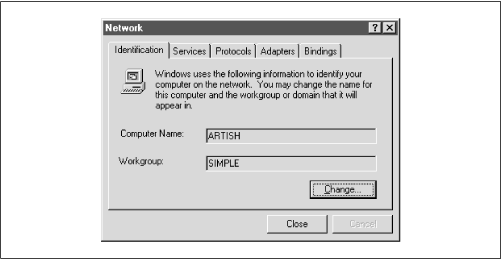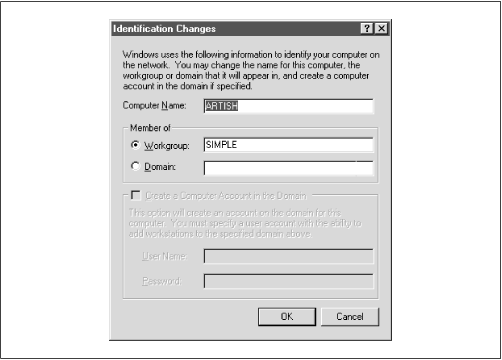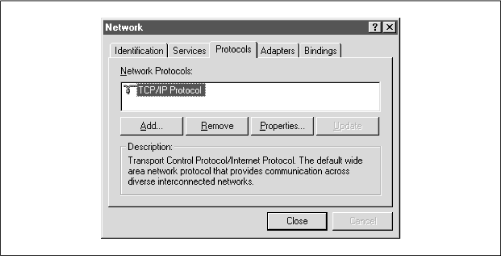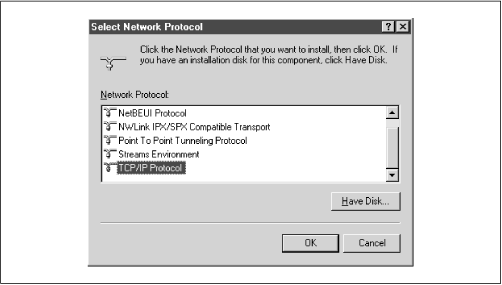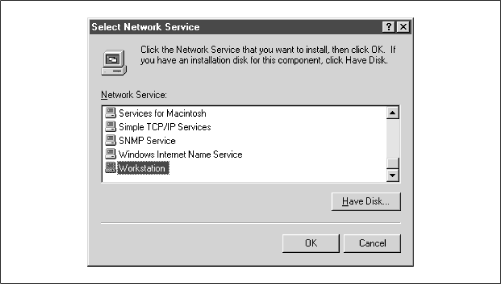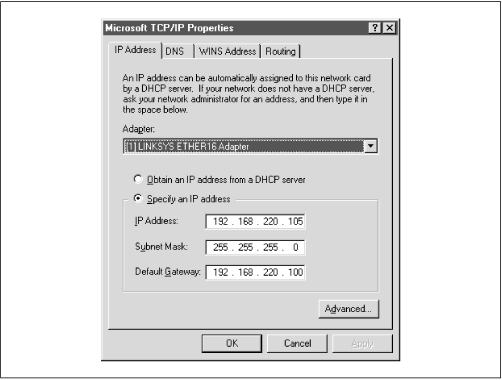Библиотека сайта rus-linux.net
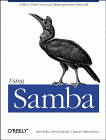
|
Using SambaRobert Eckstein, David Collier-Brown, Peter Kelly1st Edition November 1999 1-56592-449-5, Order Number: 4495 416 pages, $34.95 |
3.2 Настройка компьютеров с Windows NT 4.0
Настройка Windows NT немного отличается от настройки Windows 95/98. Для того, чтобы использовать Samba с Windows NT, вам понадобится как Workstation service (служба Рабочей станции) и протокол TCP/IP. Они оба идут в стандартной установке с NT, но мы рассмотрим их настройку и установку, поскольку они могут быть настроены некорректно.
Всего присутствует шесть основных шагов:
Установить службу Workstation.
Установить протокол TCP/IP.
Установить имя компьютера и IP адрес.
Привязать к протоколу службы.
3.2.1 Базовая настройка
Этот раздел рассказывает о том, какие необходимо выполнить шаги для настройки работы Windows NT с Samba. Если вы хотите больше узнать об администрировании Windows NT, обратитесь к книге Craig Hunt-а и Robert Bruce Thompsom-а Windows NT TCP/IP Network Administration (O'Reilly)-это великолепное руководство. Вы должны выполнить данные шаги под пользователем "Администратор".
3.2.1.1 Имя компьютера
Первая вещь, которую вам необходимо сделать - это дать компьютеру имя NetBIOS. Из Панели Управления два раза нажмите на иконке Сети. Это переведет вас к диалоговому окну настройки сети компьютера. Первая закладка в диалоговом окне будет Идентификация, как показано на Рисунке 3.16.
Рисунок 3.16: Панель Идентификации сети
Здесь вам необходимо идентифицировать ваш компьютер путем установки имени (мы использовали имя Artish), а также изменить рабочую группу, установленную по умолчанию на ту, которую вы указали в файле smb.conf на сервере Samba. В нашем случае, имя рабочей группы SIMPLE. Тем не менее, вы не можете изменить имя здесь (как вы могли в Windows 95/98), т.к. вы должны нажать кнопку Изменить, которая находится ниже текстовых полей. Нажатие данной кнопки приведет к появлению окна Изменение идентификации, где вы можете установить имя рабочей группы и компьютера, как показано на Рисунке 3.17.
Рисунок 3.17: Изменение идентификации
Предупреждение: вам придется установить имя компьютера позже во время настройки TCP/IP, поэтому будьте уверены, что оба имени правильны. Имя, которое вы здесь устанавливаете, является именем NetBIOS. Вы можете установить его отличным от имени компьютера в TCP/IP, но это делать не рекомендуется. Не волнуйтесь, что Windows NT задает имя компьютера и рабочей группы в заглавных буквах.
3.2.1.2 Установка протокола TCP/IP
Далее, выделите закладку Протокол с диалоговом окне Сеть и посмотрите, установлен ли протокол TCP/IP, как показано на Рисунке 3.18.
Рисунок 3.18: Закладка Протокол
Если протокол не установлен, вам необходимо его установить. Нажмите кнопку Добавить, которая покажет диалоговое окно Выбор Сетевого Протокола, как показано на Рисунке 3.19. В отличие от Windows 95/98, вы увидите протокол TCP/IP последним в списке.
Рисунок 3.19: Панель Выбора Сетевого Протокола
Выберите протокол TCP/IP и установите его. Если возможно, установите только протокол TCP/IP. Вам в принципе не нужно устанавливать протокол NetBEUI поскольку это приведет к тому, что компьютер будет искать службы для двух различных протоколов, в то время, как используется только один из них.[2]
[2] Часто возникает следующая проблема: во время присутствия неиспользуемого протокола, компьютер тратит время на анализ его взаимодействия с другими протоколами. Это вызывает потерю производительности и возникновение задержек.
3.2.1.3 Установка службы Рабочая станция
После установки TCP/IP, нажмите на закладку Службы в панели Сети и проверьте наличие службы Рабочая станция, как показано на Рисунке 3.20 в конце списка.
Рисунок 3.20: Диалоговое окно Службы сети
На самом деле данная служба является Клиентом Сетей Microsoft, которая позволяет получить доступ компьютера к ресурсам SMB. Служба рабочей станции устанавливается по умолчанию как на Windows NT Workstation 4.0, так и на Server 4.0. Если ее нет, вы можете установить ее также, как и TCP/IP. В этом случае вам необходимо нажать кнопку Добавить, а затем выбрать служба Рабочей станции, как показано на Рисунке 3.21.
Рисунок 3.21: Диалоговое окно выбора сетевой службы
3.2.2 Настройка TCP/IP
После установки службы Рабочая станция, вы вернетесь к закладке Протоколы, где вы должны выбрать протокол TCP/IP. Затем нажмите на кнопке свойства, которая находится ниже окна. Появится панель свойств Протокола TCP/IP. Всего здесь присутствует пять закладок в панели Windows NT и здесь (как и в Windows 95/98) вам необходимо настроить только три из них:
3.2.2.1 Закладка настройки IP адреса
Закладка IP адрес показана на Рисунке 3.22.
Рисунок 3.22: Свойства протокола Microsoft TCP/IP в Windows NT
Выберите "Указать IP адрес" и введите адрес компьютера и маску подсети в указанных полях для нужного сетевого адаптера (Сетевой карты).
Вы сами или ваш системный администратор должны выбрать IP адрес для компьютера. Например, если адрес сервера 192.168.236.86 и маска 255.255.255.0, вы должны использовать адрес 192.168.236.10 (если он не занят) для компьютера с Windows 98 и той же маской, что и у сервера. Если вы используете DHCP в вашей сети для настройки IP адресов компьютеров Windows, выберите кнопку ⌠Получить IP адрес автоматически■Если вы не знаете, какой использовать IP адрес, но вы находитесь лишь только в вашей собственной сети, используйте подсеть 192.168. x.x, т.к. она специально зарезервирована Internic для локальных сетей. Но если вы не одиноки в сети, спросите у вашего системного администратора свободные адреса в сети.
Поле шлюз указывает на компьютер, обычно называемый маршрутизатором. Если вы имеете маршрутизаторы, соединенные с несколькими подсетями, вы должны указать именно тот IP адрес, который находится в вашей подсети.
3.2.2.2 Закладка DNS
Далее, мы переходим к закладке настройки DNS, как показано на Рисунке 3.23. Это выведет панель настройки DNS.
Рисунок 3.23: Панель настройки DNS
Служба доменных имен (DNS) отвечает за перевод имен компьютеров в сети Internet, таких как hobbes.example.com, в читаемые компьютером IP адреса, такие, как 192.168.236.10. Есть два способа решения этой задачи на компьютере с WinNT: вы можете задать DNS сервер или вы можете держать локально список пар имен/адресов для определения имен.Сети, которые подключены к Интернет, обычно используют сервера, с тех пор, когда файлы hosts становятся слишком большими. Для отдельной сети, список возможных хостов мал и известен и должен содержаться на компьютере Unix в файле /etc/hosts. Если вы не знаете, используется ли DNS сервер и какой у него адрес, загляните в файл /etc/resolv.conf на вашем сервере Unix. Любой компьютер, использующий DNS имеет этот файл, который выглядит следующим образом:
#resolv.conf domain example.com nameserver 127.0.0.1 nameserver 192.168.236.20В этом примере по списку первым сервером имен является 127.0.0.1, который указывает, что сервер Samba также является DNS сервером для сети.[3] В нашем случае, вам необходимо использовать его сетевой IP адрес (не 127.0.0.1, это адрес localhost) при вводе в диалоговом окне настройки DNS. Иначе, используйте другие адреса, указанные далее напротив слова
nameserver. Выбирайте по возможности сервера из вашей подсети. Любые сервера имен, перечисленные в /etc/resolv.conf должны работать, но вы получите большую производительность, используя самый ближайший к вам сервер.[3] Адрес 127.0.0.1 называется адресом localhost, он всегда указывает на самого себя. Например, если вы наберете
ping 127.0.0.1на сервере Unix, вы всегда получите ответ, поскольку вы пингуете самого себя.Наконец, введите имя компьютера, проверив, что он совпадает с указанным в закладке Идентификации в диалоговом окне Настройки сети (перед именем NetBIOS). Дополнительно, введите домен DNS, в который входит данный компьютер. Например, если ваш компьютер находится в домене example.com, введите его здесь. Остальные опции вы просто можете опустить.
3.2.2.3 Закладка настройки WINS
Если вы не используете сервер DNS, вам все равно необходим метод перевода имен NetBIOS в адреса и обратно. Мы предлагаем вам настроить и DNS и WINS; NT имеет приоритет к WINS и WINS может использовать DNS как запасной вариант, если она не сможет определить адрес компьютера. Закладка настройки WINS показана на Рисунке 3.24.
Рисунок 3.24: Закладка настройки WINS
Если у вас есть сервер WINS, введите его адрес в разделе, отмеченным как Главный сервер WINS. Если ваш сервер Samba предлагает службу WINS (другими словами, в вашем конфигурационном файле smb.conf присутствует строка
winsservice=yes), то укажите здесь IP адрес сервера Samba. Иначе, укажите адрес другого сервера WINS в вашей сети.Вы наверное заметили, что здесь присутствует поле для адаптера; это поле указывает именно тот сетевой адаптер, с которым работает протокол TCP/IP, где сервер WINS будет предлагать свои службы. Если у вас есть как сетевой адаптер, так и модем, будьте уверены в том, что здесь задан именно сетевой адаптер..
Наконец, выберите "Включить DNS для определения имен Windows" в соответствующем поле, т.о. WINS попытается использовать DNS в случае, если он не сможет найти имя. Вы можете просто опустить остальные опции.
3.2.2.4 Файлы hosts
Если у вас в сети не используется ни WINS, ни DNS и вы не хотите использовать разрешение имен путем широковещательных рассылок, то вам необходимо создать таблицу IP адресов и имен. Эта таблица находится в файле \WINDOWS\HOSTS на диске, где установлена операционная система. Простейший пример файла HOSTS:127.0.0.1 localhost 192.168.236.1 escrime escrime.example.com 192.168.236.2 riposte riposte.example.com 192.168.236.3 wizzin wizzin.example.com 192.168.236.4 touche touche.example.com 192.168.236.5 gurgi gurgi.example.com 192.168.236.6 jessiac jessiac.example.com 192.168.236.7 skyline skyline.example.comВы можете копировать этот файл напрямую через любой компьютер Unix из /etc/hosts; их формат одинаков. Тем не менее, вы должны использовать файлы hosts в Windows только в крайнем случае при определении имен.
3.2.2.5 Привязка
Термин привязка - это способ сказать "соединено вместе во время конфигурации." Это означает, что протокол TCP/IP будет работать с сетевой картой (вместо, скажем, соединения по модему), а также то, что он правильно соединен. Если вы вернетесь к диалоговому окну настройки сети и укажите в поле Показать "все службы" и нажмете на все кнопки + в дереве, вы увидите картину, показанную на Рисунке 3.25.
Рисунок 3.25: Привязка Служб
Это означает, что службы Workstation, Server, и NetBIOS на данном интерфейсе присоединены к клиенту WINS. Это корректная привязка к Microsoft TCP/IP.
3.2.3 Соединение с сервером Samba
Вы можете оставить параметры, установленные по умолчанию, в остальных закладках диалогового окна настройки сети. Нажмите кнопку OK для завершения настройки. После загрузки необходимых файлов, вам необходимо перезагрузиться для того, чтобы изменения вошли в силу.
Теперь наступил великий момент. Ваш сервер Samba работает и вы настроили вашего клиента Windows 95/98 для соединения с ним. После перезагрузки два раза нажмите на значке ⌠Сетевое окружение■ на рабочем столе, после чего вам будет показано содержание сети, как видно из Рисунка 3.26.
Рисунок 3.26: Сетевое окружение Windows NT
Дважды нажав на имени сервера, вы увидите те ресурсы, которые сервер предлагает в сети, как показано на Рисунке 3.27. В этом случае, test и принтер могут быть доступны на рабочей станции Window NT. Для более полной информации, загляните в предупреждение к секции "Доступ к серверу Samba", ранее в этом разделе.
Рисунок 3.27: Ресурсы сервера
ПРЕДУПРЕЖДЕНИЕ: Если вам будет выведен диалог, запрашивающий пароль для пользователя
IPC$, то Samba не принял пароль, который был послан от клиента. В этом случае имя пользователя и пароль, которые были созданы на стороне клиента должны совпадать с именем и паролем на сервере Samba. Если вы используете Windows 98 или Windows NT Service Pack 3 или выше, это скорее всего потому, что клиент отсылает зашифрованные пароли вместо незашифрованных. Вы можете предотвратить данную ситуацию, выполнив два шага на сервере Samba. Во-первых, добавьте следующую запись на сервере в секции[global]в конфигурационном файле Samba:encrypt password=yes. Во-вторых, найдите программу smbpasswd на сервере Samba (по умолчанию она находится в /usr/local/samba/bin) и используйте ее для того, чтобы добавить запись в базу зашифрованных паролей Samba. Например, чтобы добавить пользователяsteveк зашифрованной базе Samba, наберитеsmbpasswd -a steve. Вначале вы введете пароль, программа выдаст сообщение об ошибке, указывая, что база данных паролей не существует; затем он создаст базу данных, которая обычно находится в /usr/local/samba/private/smbpasswd.Если вы не увидите сервер, запустите Windows Explorer (не Internet Explorer!) и выберите Присоединить Сетевой Диск из меню свойств. Это выдаст вам диалоговое окно, в котором вы можете ввести имя вашего сервера и ресурс
testв формате UNC Windows: \\server\test, как мы сделали это в первом разделе. Это должно позволить установить соединение с сервером Samba к его ресурсу. Если и теперь не все в порядке, перейдите к Разделу 9, Проблемы при работе Samba, для получения помощи.Если все работает, поздравляем! Попробуйте записать на сервер и отослать данные на принтер. Вы будете удивлены, как все хорошо работает! Теперь, после того, как вы завершили настройку сервера Samba и клиентов, мы можем начать разговор о том, как работает Samba и как ее правильно настроить.
International | About O'Reilly | Affiliated Companies
© 1999, O'Reilly & Associates, Inc.